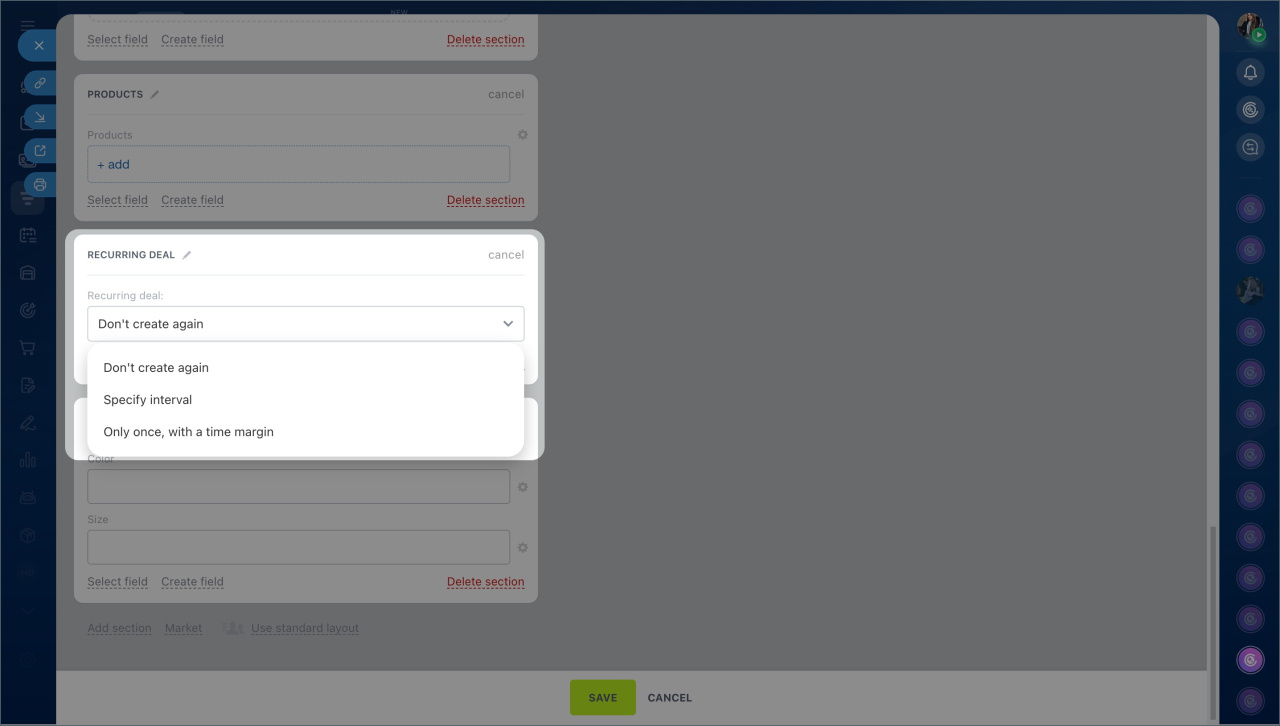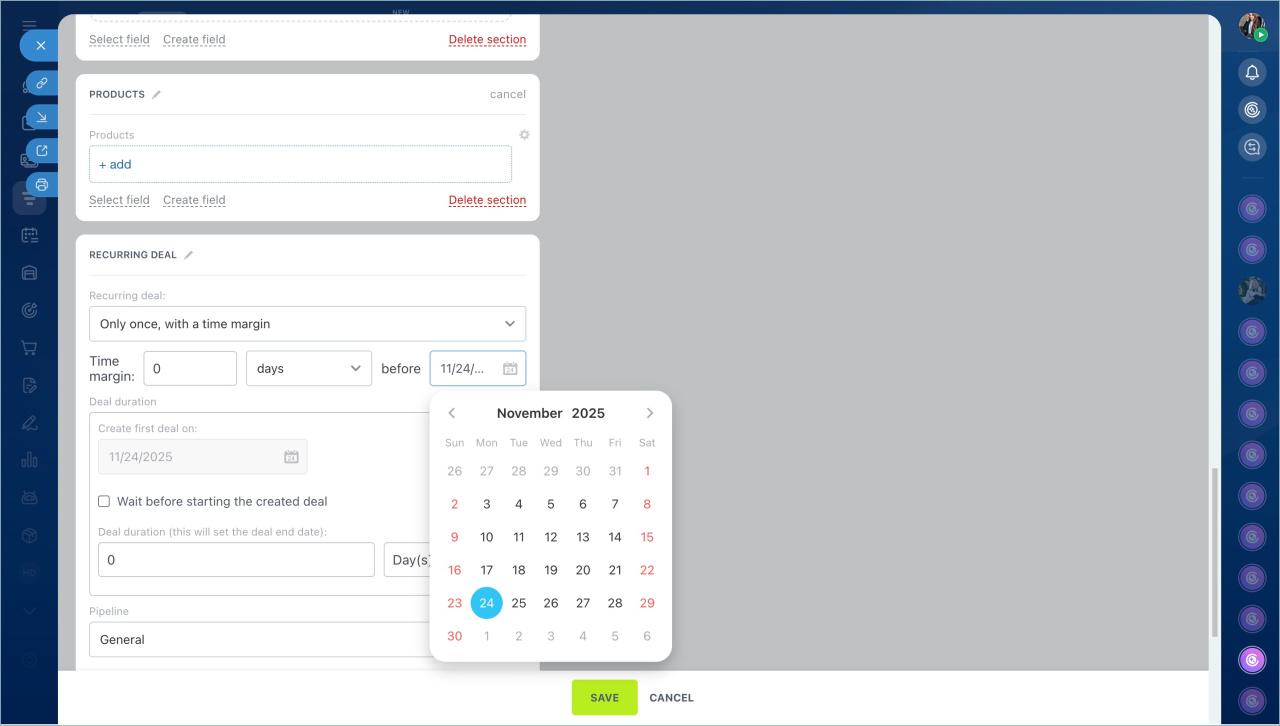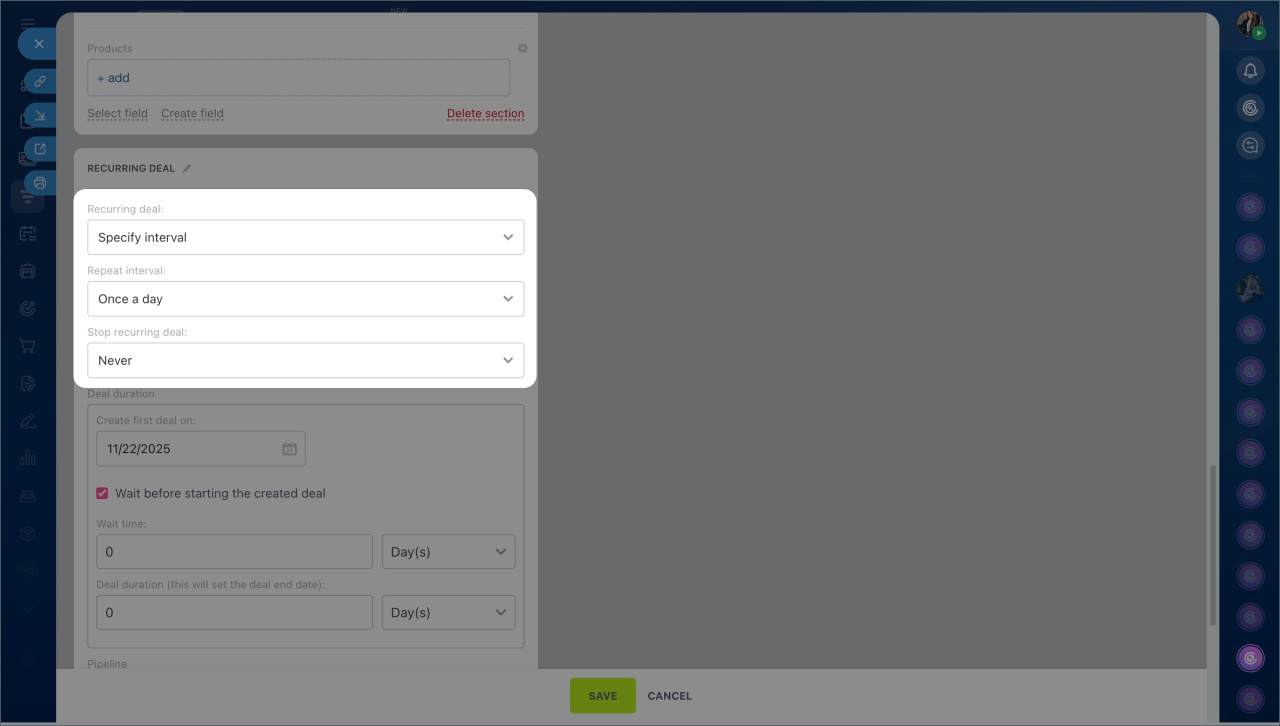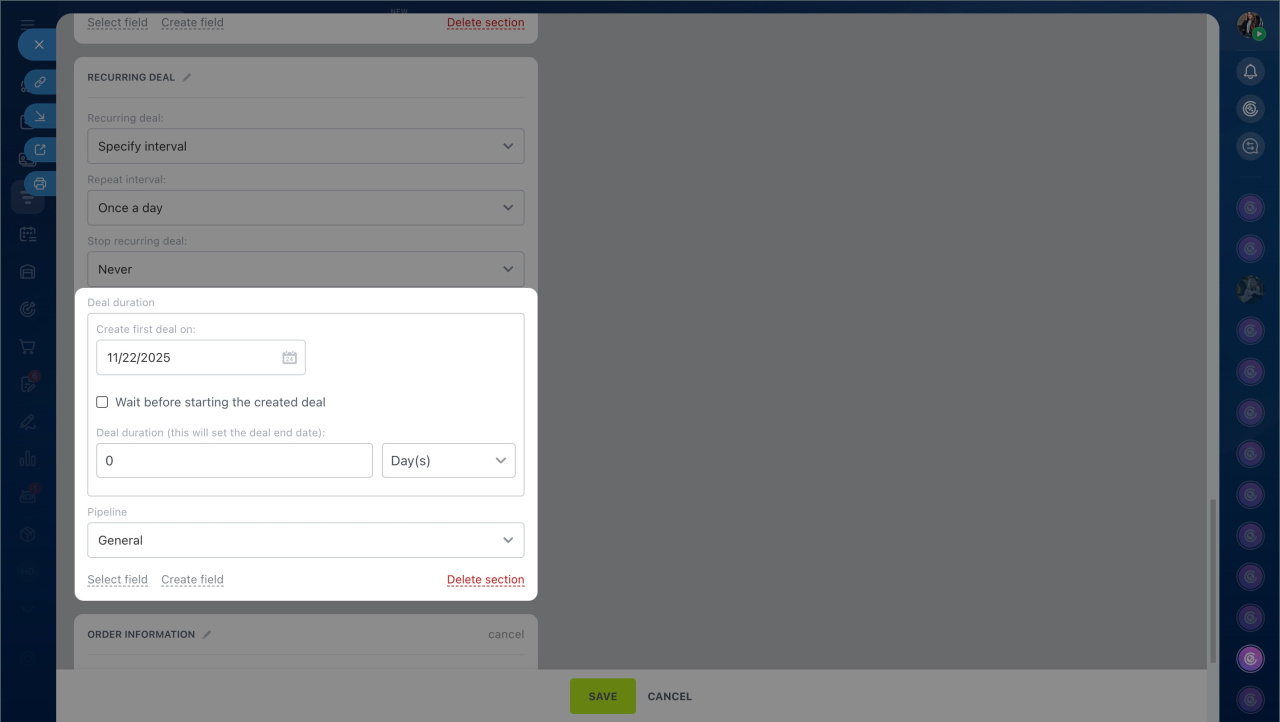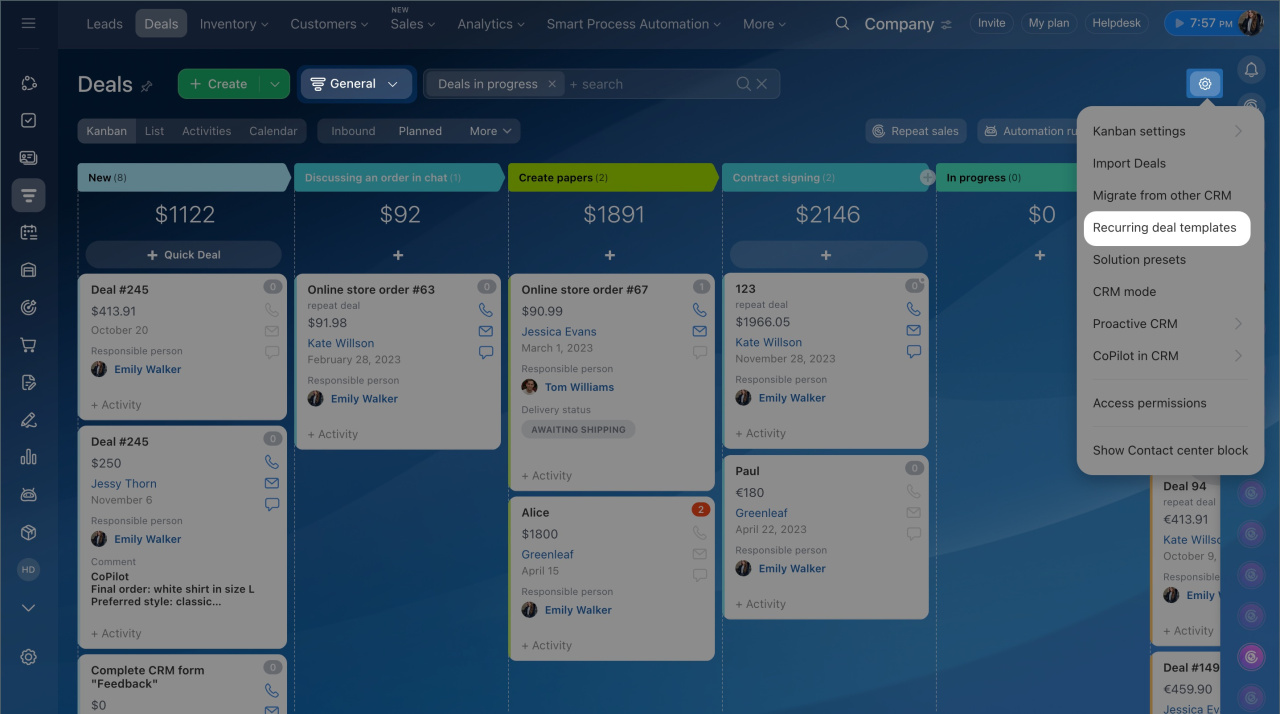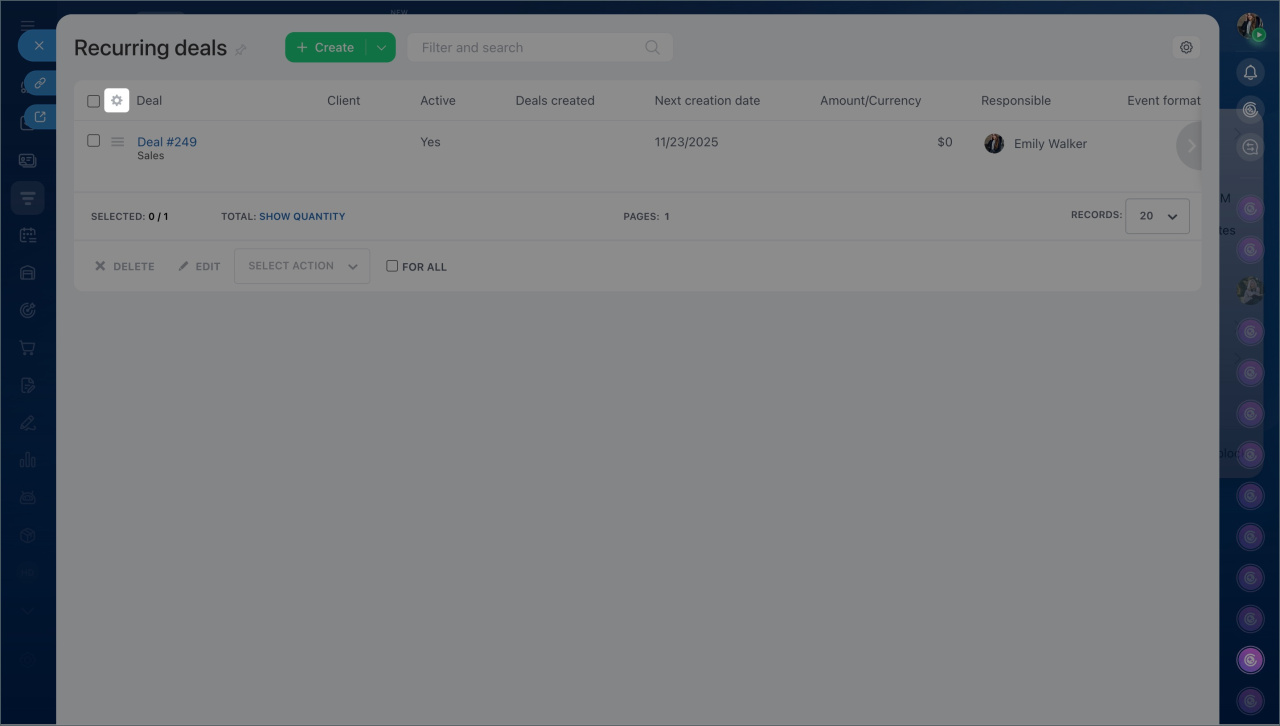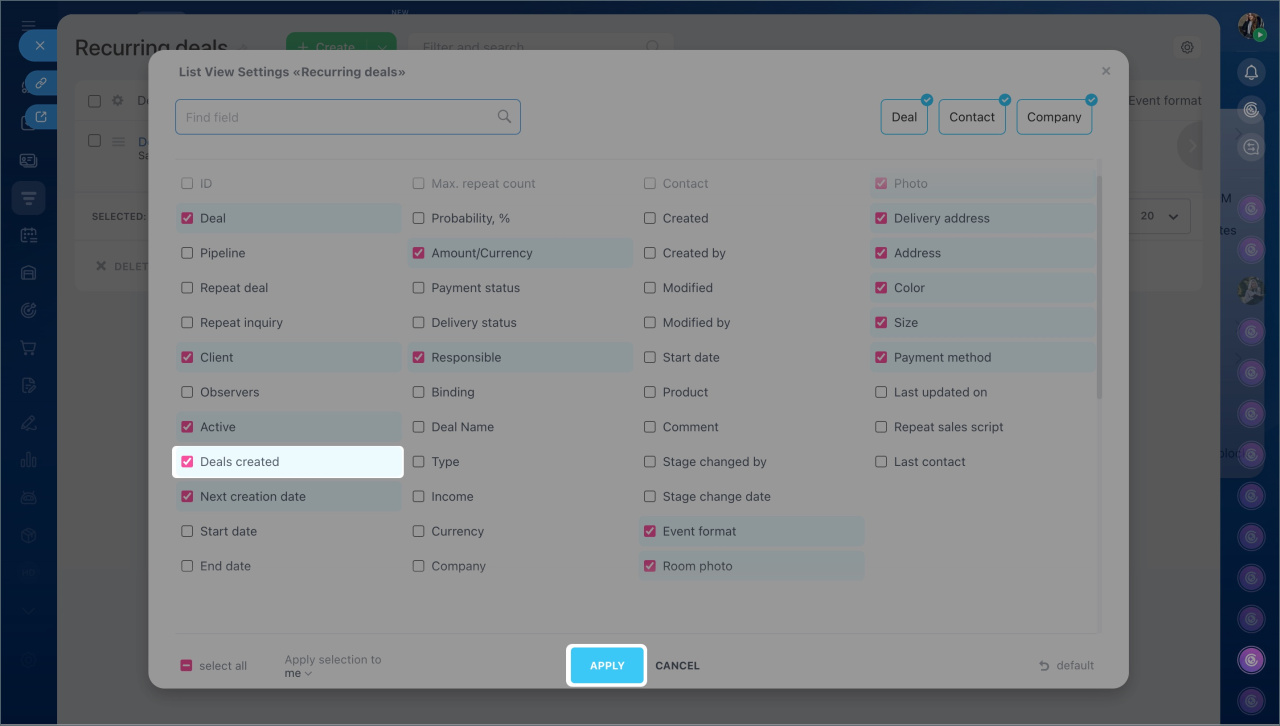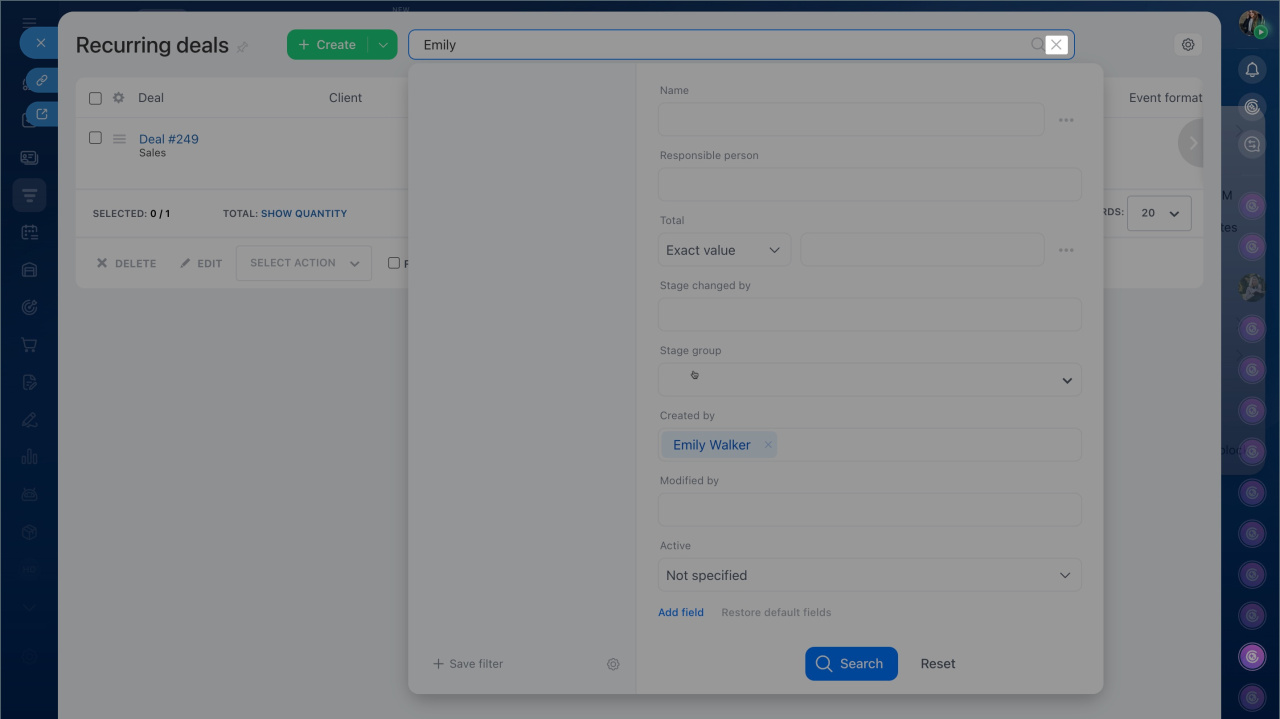Les transactions récurrentes sont utiles pour travailler avec des clients réguliers, par exemple pour des services mensuels, des locations ou des fournitures. Le CRM crée automatiquement ces transactions selon le calendrier que vous définissez. Cela vous aide à maintenir le contact avec vos clients au bon moment et à réduire les tâches répétitives.
Dans cet article :
Plans tarifaires
Seuls les administrateurs Bitrix24 et les employés disposant des permissions pour modifier et ajouter des transactions peuvent configurer des transactions récurrentes.
Modèle de rôle des droits dans le CRM : configurer les droits d'accès
Créer une transaction récurrente
Accédez à la section CRM - Transactions et cliquez sur Créer. Dans le formulaire de transaction, remplissez les champs de la section Transaction récurrente.
Formulaire CRM : fonctionnalités et paramètres
Répéter la transaction - fréquence de création de la transaction.
- Spécifier un intervalle - le CRM créera automatiquement des transactions selon le calendrier défini, par exemple chaque semaine ou chaque mois.
- Une seule fois, avec une marge de temps - la transaction sera créée une seule fois à la date spécifiée.
Intervalle de répétition - pour les transactions créées régulièrement, définissez l'intervalle : quotidien, hebdomadaire, mensuel, annuel ou un intervalle personnalisé, comme tous les trois jours.
Arrêter la transaction récurrente - spécifiez quand arrêter la création automatique :
- Jamais - les transactions seront créées indéfiniment.
- Spécifiez une date - les transactions seront créées selon le calendrier jusqu'à la date indiquée.
- Nombre de répétitions - le CRM arrêtera de créer des transactions après le nombre de répétitions spécifié.
Créer la première transaction le - spécifiez quand le CRM créera automatiquement la première transaction récurrente.
Sélectionnez l'option Attendre avant de démarrer la transaction créée pour préparer les formulaires de transaction à l'avance. Cela vous laisse le temps de préparer les documents et de contacter le client avant le début de la transaction.
Durée de la transaction (cela définira la date de fin de la transaction) - spécifiez la durée pendant laquelle la transaction reste ouverte. Par défaut, elle est de 7 jours, mais vous pouvez choisir une autre période.
Pipeline - le pipeline dans lequel les transactions récurrentes seront créées.
Enregistrez vos modifications.
Gérer la liste des transactions récurrentes
Après avoir créé une transaction récurrente, le CRM l'enregistre comme modèle. Tous ces modèles sont regroupés dans une liste - une pour chaque pipeline. Vous pouvez consulter les informations clés, effectuer des recherches et gérer les modèles depuis cette liste.
Consulter la liste
- Ouvrez le pipeline souhaité et accédez à Paramètres (⚙️) - Modèles de transaction récurrente.
- Si les colonnes nécessaires ne sont pas affichées, accédez aux Paramètres (⚙️) en haut à gauche du tableau et sélectionnez les champs requis.
- Cliquez sur Appliquer.
Rechercher un modèle en utilisant des mots-clés ou des paramètres de transaction.
1. Cliquez sur Filtre et recherche et saisissez une requête, comme le nom du responsable de la transaction.
2. Pour affiner la recherche, ajoutez des filtres.
3. Cliquez sur Rechercher après avoir spécifié tous les paramètres.
4. Cliquez sur la croix dans la barre de recherche pour réinitialiser les filtres.
Gérer les modèles. Cliquez sur Menu (≡) à côté du nom du modèle pour afficher la liste des actions disponibles :
- Afficher
- Éditer
- Supprimer - les transactions déjà créées à partir du modèle restent dans le CRM, mais aucune nouvelle transaction ne sera générée.
L'historique montre les transactions créées à partir de ce modèle et la date de la prochaine création.
Résumé
- Les transactions récurrentes aident à automatiser le travail avec les clients réguliers. Le CRM crée ces transactions selon le calendrier que vous définissez.
- Vérifiez si les transactions récurrentes sont disponibles dans votre plan. Seuls les administrateurs Bitrix24 ou les employés disposant des droits appropriés peuvent les configurer.
- Pour créer une transaction récurrente, accédez à CRM - Transactions et cliquez sur Créer. Renseignez les paramètres de récurrence dans la section dédiée.
- Chaque transaction récurrente créée est enregistrée comme modèle dans le CRM.
- Pour visualiser les transactions récurrentes, accédez au pipeline concerné puis à Paramètres (⚙️) - Modèles de transaction récurrente. Vous pouvez y consulter, rechercher, modifier ou supprimer les modèles.